
Unity Game Development Essentials RUS
.pdf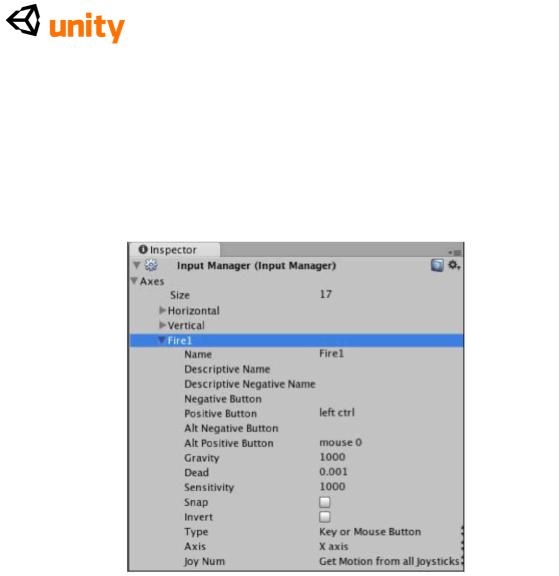
Три решающих области, чтобы наблюдать вот являются параметром
Названия, Положительным параметром, и Высоким звуком Положительный параметр. Мы будем обращаться к этой оси ее именем, и Положительными и Положительным Высоким звуком
являются фактические ключи непосредственно, чтобы прислушаться. Новые топоры могут быть созданы, просто увеличивая ценность Размера наверху Входа, Получающегося менеджером в новом добавляемом входе, который Вы можете тогда настроить.
Для игрока, чтобы начать кокосовые орехи в целях - который мы поместим в нашу сцену позже - у них должен быть сценарий, который осуществляет два ключевых шага:
Экземпляр объекта Coconut, который будет брошен в прессу кнопки огня
Назначение скорости к компоненту Rigidbody продвинуть кокосовый орех вперед, как только это было создано
Чтобы достигнуть этого, сначала создайте новый файл JavaScript:
Выберите папку Сценариев в Проектной группе
Нажмите на кнопку Create, опускаются меню и выбирают JavaScript
Переименуйте NewBehaviourScript к CoconutThrow, нажимая
Возвращение (Mac) или F2 (PC)
151

Начните это в редакторе сценария, щелкая два раза его изображением
Проверка игрока введена
Учитывая, что мы должны прислушаться к нажатиям клавиш игрока каждая структура, мы должны написать наш код для пусковой установки в Update () function. Переместите заключительную правильную вьющуюся скобу} этого Functions вниз несколькими линиями, и затем добавьте следующий если утверждение, чтобы прислушаться к Fire1 keypress:
if(Input.GetButtonUp("Fire1")){ }
Это проверяет Входной Classes и ждет кнопок, привязанных к входу Fire1 (Левая клавиша CTRL и оставленная кнопка мыши), чтобы быть выпущенным. В это, если бы утверждение, мы должны будем поместить действия, мы хотели бы, чтобы сценарий выступил, когда игрок выпускает любую кнопку.
Во-первых, мы должны играть звук, который действует как основанная на аудио обратная связь для того, чтобы бросить. Если бы мы создавали стреляющую игру, то это вероятно было бы звуком запускаемого оружия. Однако, в этом случае, у нас просто есть тонкий звук whooshing, чтобы представить запуск кокосового ореха.
Игра звука обратной связи
Мы будем нуждаться в Variables, чтобы представить звуковую скрепку, которую мы должны играть, так поместите следующий общественный Variables участника в очень главный из сценария прежде, чем мы продолжим:
var throwSound : AudioClip;
Это создает то, что известно как общественный Variables участника, что означает, что мы будем в состоянии назначить фактическую звуковую скрепку на этот Variables, используя Инспектора, как только мы закончены, сочиняя этот сценарий.
Теперь, давайте настраивать игру этой звуковой скрепки в нашем если утверждение. После вводной вьющейся скобы, добавьте следующую линию:
audio.PlayOneShot(throwSound); Это будет играть звук,
поскольку игрок выпускает кнопку Fire1.
Instantiate (Проиллюстрировать) кокосового ореха
Затем, мы должны создать фактический кокосовый орех непосредственно, также в пределах потока если утверждение. Учитывая, что мы создали кокосовый орех и сохранили его как prefab, мы должны установить другой общественный Variables участника так, чтобы мы могли назначить наш
152

prefab на Variables в Инспекторе позже. Наверху сценария, ниже Вашей существующей throwSound линии Variables, помещают следующее:
var coconutObject : Rigidbody;
Это помещает в общественном Variables участника с типом данных Rigidbody. Хотя наш кокосовый орех сохранен как заранее приготовленный актив, когда мы будем иллюстрировать примерами его, мы будем создавать объект игры с Rigidbody, приложенным в нашей сцене, и поэтому типе данных. Это гарантирует, что мы не можем тянуть объект non-rigidbody к этому Variables в Инспекторе. Строго печатанием данных к Rigidbody это также означает, что, если бы мы желаем обратиться к компоненту Rigidbody этого объекта, тогда мы не должны были бы использовать GetComponent () команда, чтобы выбрать компонент Rigidbody сначала - мы можем просто написать код, который говорит непосредственно с Rigidbody.
Теперь, в, если утверждение в Update (), поместите следующую линию ниже существующей звуковой линии:
var newCoconut : Rigidbody = Instantiate(coconutObject, transform.position, transform.rotation);
Здесь, мы устанавливаем частный Variables, вызванный, newCoconut-это является частным, потому что это в пределах Update () function, и так не должно быть неявно написано с частной приставкой. В этот Variables мы передаем создание (Экземпляр) нового
GameObject-и поэтому тип данных.
Помните, что три параметра Instantiate (Проиллюстрировать) (), объект, позиция, и вращение. Вы будете видеть, что мы использовали общественный Variables участника, чтобы создать случай нашего prefab и затем унаследовали позицию и вращение от объекта, этот сценарий приложен к - объект Launcher.
Обозначение случаев
Всякий раз, когда Вы создаете объекты во время времени выполнения с, Instantiate (Проиллюстрировать) (), Unity берет название prefab и следует, это с текстом "клонируется", называя новые случаи. Поскольку это - скорее неуклюжее название к ссылке в коде - который мы должны будем сделать для наших целей позже - мы можем просто назвать случаи, которые созданы, добавляя следующую линию ниже линии, которую мы только добавили:
newCoconut.name = "coconut";
Здесь, мы просто использовали имя переменной, которое мы создали, который посылает к новому случаю prefab, и используемому точечному синтаксису обратиться к параметру названия.
Назначение скорости
153

В то время как этот Variables создаст случай нашего кокосового ореха, наш сценарий еще не полон, поскольку мы должны назначить скорость на недавно созданный кокосовый орех также. Иначе, это будет просто создано и падение к основанию. Чтобы позволить нам регулировать скорость брошенного кокосового ореха, мы можем создать другой общественный Variables участника наверху нашего сценария, чтобы обращаться с этим. Чтобы дать нам точность, мы сделаем этот Variables типом данных плавания, разрешая нам напечатать в ценности с десятичным разрядом:
var throwForce : float; Теперь, ниже Instantiate (Проиллюстрировать) ()
линия в Вашем, если утверждение, добавьте следующую линию:
newCoconut.rigidbody.velocity = transform. TransformDirection(Vector3(0,0, throwForce));
Здесь, мы ссылаемся на недавно иллюстрировавший примерами кокосовый орех его именем переменной, затем используя точечный синтаксис, чтобы обратиться к компоненту Rigidbody, и затем устанавливая скорость для твердого тела.
Мы установили скоростное использование, преобразовывают. TransformDirection, поскольку эта команда создает направление от местного до мирового места. Мы должны сделать это, потому что наша Пусковая установка будет постоянно перемещать и никогда не стоять перед последовательным направлением.
Ось Z мира действительно стоит перед последовательным направлением. Назначая скорость, мы можем взять определенную местную ось просто, назначая это ценность в Vector3. Это - то, почему у нас есть ценности 0 в X и Y параметрах Vector3.
Обеспечение составляющего присутствия
Если мы желаем охранять против ошибок, следующих из попытки обратиться к компоненту, который не приложен, то мы можем проверить, существует ли компонент, и добавлять это, если это не присутствует. Например, с нашим rigidbody, мы могли проверить новый случай newCoconut для компонента Rigidbody, говоря:
if(!newCoconut.rigidbody) { newCoconut.AddComponent(Rigidbody);
}
Здесь мы говорим, что, если нет никакого rigidbody, приложенного к этому случаю Variables, то добавьте компонент того типа. Мы не говорим 'rigidbody', просто помещая восклицательный знак перед утверждением в если обычная практика условия-a в scripting. Поскольку мы уже подготовили наш prefab с rigidbody, мы не должны делать это в этом случае.
154

Охрана столкновений
В то время как мы настроили нашу Пусковую установку в позиции, которая вдали от коллайдера характера игрока (Коллайдер Диспетчера) - мы должны все еще включать эту последнюю часть кода, чтобы охранять против иллюстрирования примерами новых кокосовых орехов, которые случайно пересекают коллайдер нашего игрока.
Это может быть сделано, используя IgnoreCollision () команда Classes Физики. Эта команда типично берет три аргумента:
IgnoreCollision(Collider A, Collider B, whether to ignore or not);
В результате мы просто должны накормить это этими двумя коллайдерами, которые мы не хотим, чтобы двигатель физики реагировал на, и установил третьи параметры к истинному.
Добавьте следующую линию ниже последней линии, которую Вы добавили:
Physics.IgnoreCollision(transform.root.collider, newCoconut.collider, true);
Здесь мы находим коллайдер характера игрока при использовании transform.root - это просто находит окончательный родительский объект любых объектов, к которым присоединена Пусковая установка. В то время как Пусковая установка - ребенок объекта Main Camera, у самой камеры нет коллайдера. Так, мы действительно хотим найти объект, к которому это присоединено - Первый Диспетчер Человека, которого мы находим при использовании transform.root.
Тогда мы просто проходим в имени переменной newCoconut, который представляет наш недавно иллюстрировавший примерами кокосовый орех. Для обоих параметры мы используем точечный синтаксис, чтобы обратиться к компоненту коллайдера.
Здесь мы должны были найти окончательного родителя этих объектов, но если Вы, которых я только отсылаю к родителю объекта, Вы можете обратиться к этому использующий Itransform.parent. Я
Включая Звуковой Исходный компонент
Наконец, поскольку Ваше действие броска вовлекает аудио игры, мы можем использовать команду @script, чтобы заставить Unity включать Звуковой Исходный компонент, когда этот сценарий добавлен к объекту.
Ниже закрытия Update () function, который является в самом основании сценария, добавляет следующая линия:
@script RequireComponent (AudioSource) Экономят Ваш
155
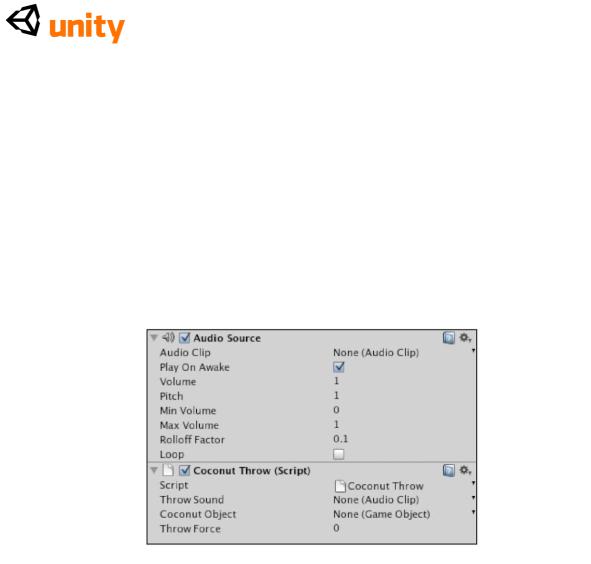
сценарий теперь, идя в Файл |, Экономят и возвращаются к
Unity.
Сценарий и назначение Variables
Гарантируйте, что объект Launcher все еще отобран в группе
Иерархии, и затем идти в Компонент | Сценарии | Кокосовый Бросок от главных меню. Unity добавит сценарий, который Вы только что написали как компонент, так же как Звуковой Исходный компонент Вы были обязаны добавлять.
Вы должны заметить, что общественные variables участника сценария CoconutThrow должны быть назначенными ценностями/активами, поскольку мы не делали этого вручную в сценарии.
Два общественных variables участника, которые требуют, чтобы активы были назначены на них, являются Звуком Броска и Кокосовым Объектом - Вы можете легко определить это, поскольку они указывают тип данных, который был установлен для них в сценарии. Третий общественный Variables участника, хотя данные, напечатанные в сценарии, просто предоставляет Вам неплатеж, оценивает в соответствующем числовом значении формата-a 0.
Нажмите на опускаться стрелку направо ни от Одного (Звуковая Скрепка) и выберите скрепку аудио броска из списка доступных звуковых активов скрепки. Нажмите на стрелку направо ни от Одного (Rigidbody) и выберите Кокосовый Prefab как объект, чтобы назначить от списка, который появляется. Это связывает кокосовый заранее приготовленный актив непосредственно с этим Variables, означая, что сценарий создаст случаи того объекта. Наконец, назначьте Variables Силы Броска ценность 25. Примите во внимание, что изменение ценностей в Инспекторе не регулирует то, что написано в сценарии, но просто отвергает любые назначенные на сценарий ценности. Помните, что эти публично выставленные variables участника могут быть заменены, не имея необходимость
156
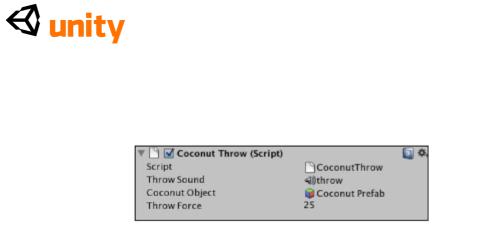
повторно собирать или редактировать исходный текст. Привыкните к наладке этих ценностей в Инспекторе, поскольку удобство использования общественных variables участника таким образом является оперативным спасателем.
Теперь, пришло время проверять сценарий броска игрой, проверяющей игру. Нажмите кнопку Play теперь и или щелкните левой кнопкой мыши, или нажмите левую клавишу CTRL на клавиатуре, чтобы бросить кокосовый орех! Нажмите кнопку Play снова, чтобы прекратить проверять, как только Вы удовлетворены, что это работает правильно. Если что-нибудь не работает правильно, то возвратитесь к своему сценарию и перепроверке, что это соответствует полному сценарию, который является следующие:
var throwSound : AudioClip; var
coconutObject |
: Rigidbody; var |
throwForce |
: float; function Update |
() { |
|
if(Input.GetButtonUp("Fire1")){
audio.PlayOneShot(throwSound);
var newCoconut : Rigidbody = Instantiate(coconutObject, transform.position, transform.rotation);
newCoconut.name = "coconut";
newCoconut.rigidbody.velocity = transform.TransformDirection (Vector3(0,0, throwForce));
Physics.IgnoreCollision(transform.root.collider, newCoconut.collider, true);
}
}
@script RequireComponent(AudioSource)
Instantiate (Проиллюстрировать) ограничение и объектную уборку
Instantiate (Проиллюстрировать) объектов таким образом, в которых мы сделали, является идеальным использованием заранее приготовленной системы Unity, облегчая строить любой объект в сцене и создавать много клонов этого во время времени выполнения.
Однако, создание многих клонов объекта с твердым телом может оказаться дорогостоящим, поскольку каждый призывает двигатель физики, и поскольку это договаривается о своем пути вокруг трехмерного взаимодействия мира другие объекты - это будет использовать циклы центрального процессора (обрабатывающий власть). Теперь вообразите, должны ли Вы были позволить Вашему
157

игроку создавать бесконечное количество управляемых физикой объектов, и Вы можете ценить, что Ваша игра может замедлиться через некоторое время. Поскольку Ваша игра использует слишком много циклов центрального процессора и памяти, норма структуры становится ниже, создавая вяленое мясо смотрит на Вашу ранее гладко показывавшую жестом игру. Это конечно будет плохим опытом для игрока, и в коммерческом смысле, убило бы Вашу игру.
Вместо того, чтобы надеяться, что игрок не бросает много кокосовых орехов, мы вместо этого сделаем две вещи, чтобы избежать слишком многих объектов, забивающих норму структуры игры:
Позвольте игроку бросать кокосовые орехи только в то время как в определенном пятне в мире игры
Напишите сценарий, чтобы удалить кокосовые орехи из мира после определенного времени начиная с их экземпляра
Если бы мы воздействовали на экземпляр большего масштаба, например, оружия, то мы также добавили бы основанную на времени задержку, чтобы гарантировать 'перезарядить' период. Это не необходимо в этом случае, поскольку мы избегаем слишком многих кокосовых орехов, бросаемых сразу при использовании GetButtonUp () команда - игрок должен выпустить ключ прежде, чем кокосовый орех будет брошен.
Формирование кокосового броска
Мы обратимся к первому пункту, просто имея переключающуюся логическую переменную, которая должна быть верной для игрока, чтобы бросить кокосовые орехи, и мы только установим этот Variables в верный, когда характер игрока будет стоять на части модели платформы - который будет нашей кокосовой целевой ареной.
Наличие игрока, беспорядочно бросающего кокосовые орехи вокруг уровня далеко от этой миниигры, действительно не имело бы смысла, таким образом это - хорошая вещь, чтобы ограничить это действие вообще независимо от наших рассмотрений работы.
Вновь откройте сценарий CoconutThrow, если Вы закрыли его, щелкая два раза его изображением в Проектной группе. Иначе, просто переключитесь назад на редактора сценария и продолжите воздействовать на это. Ранее, мы смотрели на формирование и дезактивацию сценариев через позволенный параметр компонента. Точно так же в этом случае, мы могли очень хорошо использовать GetComponent () команда, выбрать этот сценарий, и повредить это, когда мы не хотим, чтобы игрок бросил кокосовые орехи. Однако, как со всеми проблемами scripting, есть много решений любой проблемы, и в этом случае, мы будем смотреть на использование статических variables, чтобы общаться через сценарии. Добавьте следующую линию в очень главном из сценария CoconutThrow:
статический вар canThrow: булевый = ложный;
Эта статическая приставка перед нашим Variables - Джевэскрипт Unity
158

способ создать глобальную-a стоимость, к которой могут получить доступ другие сценарии. В результате этого мы будем добавлять другое условие к нашему существующему, если утверждение, которое позволяет нам бросать, так что найдет что линия в пределах Update () function. Это должно быть похожим на это:
if(Input.GetButtonUp("Fire1")){
Чтобы добавить второе условие, просто добавьте два символа амперсанда перед правильной заключительной скобкой если утверждение наряду с названием статического Variables, следующим образом:
if(Input.GetButtonUp("Fire1") && canThrow){
Примите во внимание здесь, что просто написание имени Variables является более коротким способом сообщить:
if(Input.GetButtonUp("Fire1") && canThrow==true){
Поскольку мы установили canThrow Variables в сценарии к ложному, когда это было объявлено, и потому что это статично (поэтому не общественный Variables участника), мы должны будем использовать другую часть scripting, чтобы установить этот Variables в истинный. Учитывая, что наш игрок должен стоять в определенном месте, наш лучший курс действия для этого должен использовать обнаружение столкновения, чтобы проверить, сталкивается ли игрок со специфическим объектом, и если так, установил этот статический Variables в истинный, позволяя им бросить.
Откройте сценарий PlayerCollisions теперь и определите местонахождение прокомментированного OnControllerColliderHit () Functions. Это должно быть похожим на это:
/*
function OnControllerColliderHit(hit: ControllerColliderHit){ if(hit.gameObject.tag == "outpostDoor" && doorIsOpen == false){ Door(doorOpenSound, true, "dooropen");
}
}
*/
Удалите/* и */характеры, чтобы непрокомментировать это, делая это активный код снова. Однако, удалите, если утверждение, поскольку мы больше не нуждаемся в этом Functions, чтобы обращаться с дверным проемом и закрытием. У Вас должен теперь только быть Functions, непосредственно остающийся, как это:
function OnControllerColliderHit(hit: ControllerColliderHit){
}
В модели платформы Вы загрузили, есть часть модели, названной
159

циновкой, на которой игрок должен стоять, чтобы бросить кокосовые орехи, таким образом мы гарантируем, что они сталкиваются с этим объектом. В этом Functions, еще добавьте следующий если утверждение:
if(hit.collider == GameObject.Find("mat").collider){ CoconutThrow.canThrow=true; }else{ CoconutThrow.canThrow=false;
}
Здесь мы проверяем, равен ли текущий поражаемый коллайдер (двойной, равняется, сравнительное), коллайдер объекта игры в сцене с циновкой названия. Если это условие соблюдают, то мы просто обращаемся к статическому Variables canThrow в сценарии по имени CoconutThrow
использование точечного синтаксиса, и устанавливаем этот Variables в истинный. Это позволяет Instantiate (Проиллюстрировать) () команды сценария CoconutThrow работать. Иначе, мы удостоверяемся, что этот Variables, который это установило в ложный, означая, что игрок не будет в состоянии бросить кокосовые орехи, когда он не будет стоять на циновке броска платформы.
В редакторе сценария, пойдите в Файл |, Экономят и возвращаются к
Unity.
Удаление кокосовых орехов
Как объяснено ранее, слишком много управляемых физикой объектов в Вашей сцене могут серьезно затронуть работу. Поэтому, в случаях, таких как это, где Ваши объекты - просто холостые объекты (возражает, что не должен быть сохранен), мы можем написать сценарий, чтобы автоматически удалить их после определенного количества времени.
Выберите папку Сценариев в Проектной группе, нажмите на кнопку Create, и выберите JavaScript, чтобы сделать новый сценарий. Переименуйте этот сценарий CoconutTidy, нажимая Возвращение (Mac) или F2 (PC) и перепечатывание. Тогда щелкните два раза изображением сценария, чтобы начать это в редакторе сценария.
Удалите Update () function по умолчанию из этого сценария, поскольку мы не нуждаемся в этом. Чтобы удалить любой объект из сцены, мы можем просто использовать Разрушение () команда. Осуществите его второй параметр, чтобы установить период ожидания. Добавьте следующий Functions и команду к Вашему сценарию теперь:
function Start(){ Destroy(gameObject, 5);
}
При использовании Начала () команда, которую мы вызовем, Разрушает (), как только этот объект появляется в мире, то есть, как только это иллюстрируется примерами игроком, нажимающим кнопку огня. Обращаясь к gameObject, мы просто говорим 'объект, к которому этот
160
